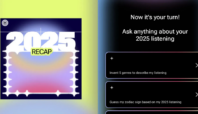INFOTANGERANG.ID- Bagi kamu yang suka bereksperimen dengan teknologi kecerdasan buatan, fitur Gemini AI Image Generator bisa jadi pilihan menarik.
Dengan alat ini, pengguna dapat mengubah foto biasa menjadi gambar baru dengan beragam gaya, salah satunya adalah gaya animasi 3D ala Pixar Studio.
Cukup menggunakan prompt Gemini AI animasi 3D, wajah atau karakter di foto akan diolah menjadi versi animasi tiga dimensi dengan sentuhan khas Pixar yang imut, detail, dan ekspresif.
Cara Menghasilkan Edit Foto Animasi 3D dengan Pormpt Gemini AI

Untuk membuat efek animasi Pixar di Gemini AI, pengguna hanya perlu memasukkan prompt (perintah teks) tertentu.
Prompt inilah yang menjadi panduan bagi sistem untuk mengubah foto sesuai gaya yang diinginkan.
Sebagai contoh, kamu bisa menulis deskripsi seperti “ubah foto menjadi karakter animasi 3D bergaya Pixar dengan pencahayaan hangat dan ekspresi ceria.”
Nantinya, Gemini AI akan memproses perintah tersebut dan menghasilkan gambar baru yang terlihat seperti hasil karya studio animasi ternama.
Sebagai informasi, Gemini kini memiliki dua alat canggih, yaitu Gemini 2.5 Flash Image dan Nano Banana, yang mampu mengubah foto menjadi gambar baru tanpa menghilangkan detail wajah aslinya.
Teknologi ini memungkinkan hasil yang lebih halus dan realistis, mirip karakter film animasi 3D sungguhan.
Pengguna juga bisa mengatur sendiri detail gambar, seperti pose, latar belakang, warna cahaya, hingga nuansa keseluruhan agar sesuai dengan keinginan.
Prompt Gemini AI Edit Foto Animasi 3D

Berikut ini adalah kumpulan promot Gemini AI untuk edit foto agar tampak seperti hasil animasi 3D Pixar, yakni:
1.“Ubah foto ini menjadi karakter animasi 3D bergaya Pixar, pencahayaan sinematik hangat, kulit halus, mata besar ekspresif, dan senyum ramah.”
2.“Transformasikan wajah ini menjadi karakter film Pixar dengan gaya realistik-lucu, pencahayaan studio, dan tekstur lembut khas animasi 3D.”
3.“Buat foto ini menjadi karakter Pixar 3D dengan warna cerah, ekspresi ceria, mata bersinar, dan latar suasana sore yang hangat.”
4.“Edit foto ini menjadi karakter animasi 3D ala Pixar: wajah proporsional, pipi sedikit bulat, pencahayaan lembut, dan detail realistis.”
5.“Buat versi Pixar dari foto ini: karakter 3D bergaya film Inside Out dengan kulit halus, ekspresi emosional, dan pencahayaan dramatis.”
6.“Ubah wajah ini menjadi karakter animasi Pixar seperti dalam film Up atau Luca, dengan tekstur kulit lembut dan mata penuh cahaya.”
7.“Jadikan foto ini bergaya animasi 3D Pixar, latar taman cerah, ekspresi bahagia, dan nuansa hangat seperti film Toy Story.”
8.“Buat ulang foto ini dalam gaya Pixar Studio, dengan pencahayaan realistis, ekspresi lembut, dan warna pastel yang hidup.”
9.“Ubah foto ini menjadi karakter Pixar 3D versi modern dengan pencahayaan HDR lembut, kulit bersih, dan ekspresi lembut seperti karakter Turning Red.”
10.“Transformasikan gambar ini menjadi karakter animasi Pixar: proporsi wajah ideal, detail rambut 3D realistis, dan nuansa penuh kehangatan.”
11.“Buat karakter 3D bergaya Pixar dengan sentuhan sinematik, bokeh latar belakang, dan pencahayaan lembut seperti adegan film Soul.”
12.“Ubah foto ini menjadi karakter Pixar dengan ekspresi bahagia, detail wajah lembut, dan pencahayaan khas golden hour.”
13.“Edit foto ini agar terlihat seperti tokoh utama film Pixar: warna vivid, kulit glowing, dan detail pakaian bergaya 3D animasi.”
14.“Jadikan foto ini versi Pixar dengan gaya The Incredibles: pencahayaan studio, ekspresi percaya diri, dan tekstur kulit lembut.”
15.“Buat ulang foto menjadi karakter Pixar 3D dengan gaya Finding Nemo, pencahayaan biru lembut, dan nuansa ramah.”
16.“Ubah foto ini menjadi karakter Pixar dengan proporsi wajah ideal, mata besar berkilau, dan ekspresi optimis seperti tokoh Luca.”
17.“Render foto ini dalam gaya animasi 3D Pixar, detail realistis tapi lembut, warna cerah, dan pencahayaan sinematik hangat.”
18.“Jadikan foto ini karakter Pixar 3D: kulit flawless, ekspresi natural, pencahayaan lembut, dan latar bergaya film keluarga Pixar.”
19.“Ubah foto ini menjadi versi animasi 3D Pixar dengan pencahayaan sinematik dan tone warna pastel khas Coco.”
20.“Edit foto ini menjadi karakter Pixar 3D yang imut dan realistis: mata besar berkilau, pipi lembut, senyum ceria, dan pencahayaan studio profesional.”
Kamu bebas memilih, mau langsung menyalin prompt yang sudah ada (copy-paste) di atas, atau menyusunnya sendiri agar hasilnya lebih personal.
Misalnya, kamu bisa menambahkan detail seperti “gaya Pixar, pencahayaan sinematik, latar taman, karakter tersenyum, dan tekstur lembut.”
Eksperimen dengan prompt yang berbeda akan menghasilkan gaya gambar yang juga berbeda, dari yang lucu dan imut hingga yang tampak seperti tokoh film animasi profesional.
Meski hasilnya menarik, penting untuk diingat bahwa teknologi AI image generator sebaiknya digunakan dengan tanggung jawab.
Jika memakai foto orang lain, pastikan sudah mendapat izin terlebih dahulu dan hindari menyebarkan hasil editan tanpa persetujuan.
Selain itu, hindari menggunakan gambar hasil AI untuk hal-hal yang bersifat menyesatkan, mengandung kekerasan, pornografi, atau fitnah.
Gunakan fitur ini untuk hiburan, kreativitas, dan eksplorasi visual semata.